O Mac, desenvolvido pela Apple Inc., é reconhecido por sua velocidade e eficiência. Frequentemente utilizado para edição de vídeo, destaca-se pela sua durabilidade, mantendo um desempenho excelente mesmo após anos de uso. A integração entre dispositivos da Apple é notável, permitindo que iPhones se conectem perfeitamente com Macs, facilitando o acesso a diversas funções do celular diretamente no computador. Se você busca saber como apagar várias mensagens no Mac, este artigo é para você. Aqui, explicaremos como remover múltiplas iMessages ou excluir mensagens em massa no seu Mac.
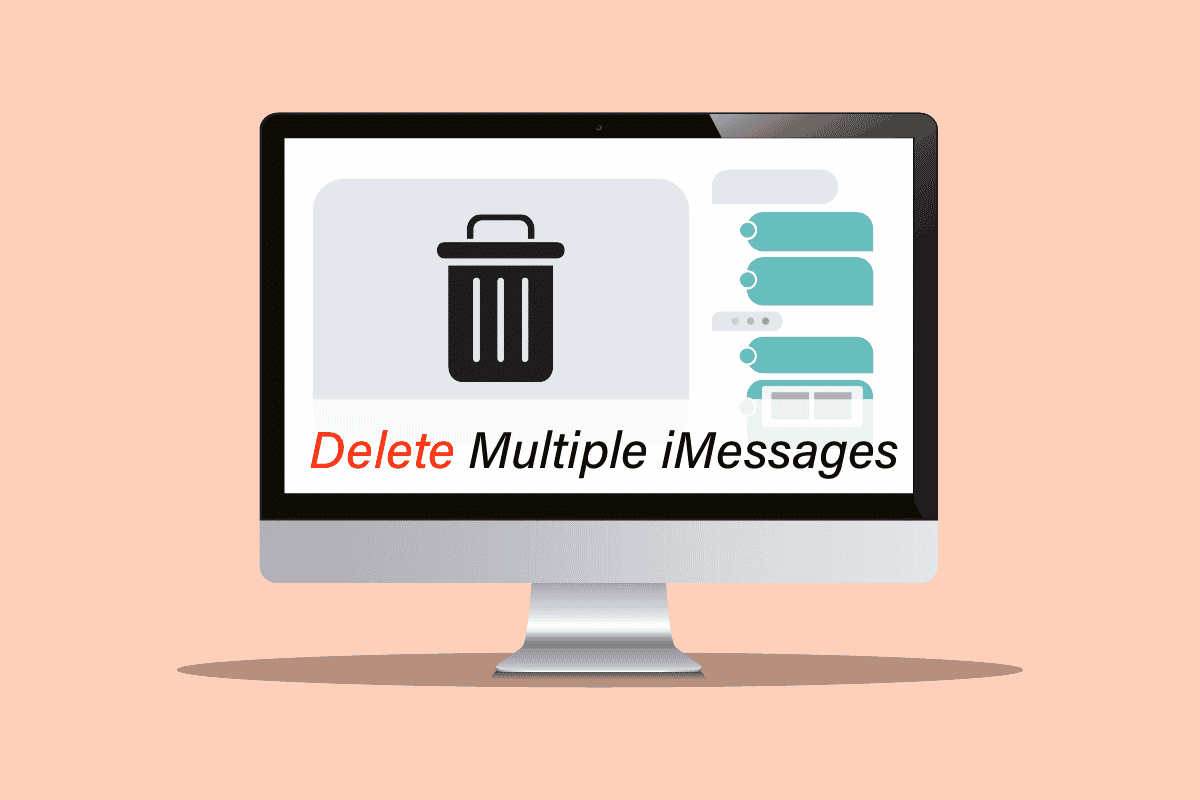
Como Excluir Múltiplas iMessages no Mac
Para descobrir como excluir várias iMessages no seu Mac através do aplicativo Mensagens, continue a leitura deste artigo. Siga cuidadosamente os passos abaixo para realizar a exclusão sem dificuldades.
O iMessages Pode ser Utilizado no Mac?
Sim, o aplicativo iMessage está disponível para Mac. Para utilizá-lo, basta configurá-lo com seu ID e senha Apple, e você poderá acessar todas as suas mensagens diretamente pelo computador.
Como Ler Mensagens do iPhone em um Computador?
Para visualizar as mensagens do seu iPhone no Mac, você deve configurar o aplicativo Mensagens. Veja como:
Atenção: Certifique-se de que as Mensagens no iCloud estejam ativadas antes de começar.
1. Inicie o aplicativo Mensagens no seu Mac.

2. Insira seu ID Apple e senha, e clique em “Iniciar Sessão”.

Após a configuração, você poderá ler as mensagens do seu iPhone facilmente no seu Mac. Continue lendo para aprender como excluir múltiplas iMessages.
Como Configurar Mensagens de Texto no Mac?
Para configurar mensagens de texto no seu Mac, siga os passos:
Atenção: Certifique-se de que as Mensagens no iCloud estejam ativadas antes de continuar.
1. Abra o aplicativo Mensagens.
2. Insira seu ID Apple e senha.
3. Clique em “Iniciar Sessão” para finalizar a configuração das mensagens de texto no seu Mac, como mostrado abaixo.

Consulte a página de suporte da Apple para obter mais informações sobre como configurar mensagens no Mac.

Como Selecionar Várias Mensagens no Mac?
Selecionar múltiplas mensagens no Mac é simples, parecido com o iPhone. Siga as instruções:
1. Inicie o aplicativo Mensagens.
2. Abra a conversa de onde deseja remover várias mensagens.
3. Clique na primeira mensagem desejada. Em seguida, pressione a tecla CMD e selecione as demais mensagens.

Agora você pode realizar ações nessas mensagens selecionadas, como excluir várias iMessages.
É Possível Excluir Múltiplas Mensagens de uma Vez? Como Selecionar Várias no Mac?
Sim, você pode apagar toda a conversa ou selecionar as mensagens desejadas e escolher a opção de exclusão. A tecla CMD permite selecionar diversas mensagens no Mac.
É Possível Excluir Mensagens em Massa no Mac?
Sim, o aplicativo Mensagens permite excluir mensagens em massa no Mac. Basta utilizar a tecla CMD para selecionar várias mensagens.
Se Eu Excluir Mensagens no Mac, Elas Também Serão Apagadas no iPhone?
Sim, pois o iMessage no Mac utiliza o iCloud. Ao apagar uma mensagem no Mac, ela é removida de todos os dispositivos que utilizam o mesmo ID Apple.
Como Excluir Mensagens no Mac Sem Apagá-las no iPhone?
Quando você utiliza o iMessage no Mac conectado ao iCloud, qualquer mensagem apagada é removida de todos os dispositivos associados ao mesmo ID Apple. Portanto, ao apagar várias mensagens no Mac, não é possível impedir que elas sejam excluídas em outros dispositivos.
Como Excluir Várias iMessages no MacBook Air e MacBook Pro?
A exclusão de múltiplas mensagens no iMessage é possível em qualquer MacBook. Há duas maneiras principais: você pode selecionar mensagens específicas para apagar ou excluir toda a conversa.
Opção I: Excluir Várias Mensagens
Para apagar mensagens específicas no Mac, siga os passos:
1. Abra o aplicativo Mensagens no seu Mac.

2. Abra a conversa desejada de onde deseja remover as mensagens.
3. Primeiro, selecione uma mensagem. Em seguida, pressione a tecla CMD e selecione as outras mensagens que quer excluir.
4. Clique com o botão direito do mouse em qualquer mensagem selecionada e escolha “Excluir…”, como mostrado abaixo.

5. Clique em “Excluir” na janela que aparecerá. As múltiplas iMessages serão apagadas do seu Mac.

Opção II: Excluir Conversa Completa
Para apagar toda a conversa no Mac, siga os passos:
1. Inicie o aplicativo Mensagens no seu Mac.
2. Clique com o botão direito do mouse na conversa que deseja apagar.
3. Selecione “Excluir Conversa…”

4. Clique em “Excluir” na janela pop-up para confirmar.

***
Neste artigo, detalhamos como excluir múltiplas mensagens do iMessages no Mac ou como apagar mensagens em massa. Esperamos que tenhamos solucionado todas as suas dúvidas sobre este tema. Se você tiver perguntas ou sugestões, deixe-as na seção de comentários abaixo. Além disso, compartilhe o que você gostaria de aprender em seguida.